Jeder macht es. Von YouTube, Twitter und Reddit bis hin zu MacOS Mojave werden Websites und ganze Betriebssysteme im Dark-Modus-Spiel eingesetzt. Wir starren alle einen großen Teil unserer Tage und Nächte auf Bildschirme. Wenn Sie einen hellen, weißen Hintergrund in einen schwarzen Hintergrund verwandeln, kann dies die Augen entlasten. Außerdem sieht es einfach cool aus.
Der neueste Spieler im Dark-Mode-Spiel ist Microsoft Outlook.com. Jetzt können Sie abends E-Mails abfeuern, ohne auf einen hellen, weißen Posteingang starren zu müssen.
Der dunkle Modus von Outlook.com
Sie müssen zunächst die Betaversion von Outlook.com aktivieren, bevor Sie den Dunkelmodus aktivieren. Hier ist wie:
- Klicken Sie oben rechts auf den Schalter Beta testen.
- Klicken Sie auf das Zahnradsymbol oben rechts, um das Fenster mit den Schnelleinstellungen zu öffnen.
- Klicken Sie auf den Kippschalter für den Dunkelmodus .
Ich habe den Dark-Modus für mehrere Browser und Plattformen getestet und kann glücklich berichten, dass sowohl Edge als auch Chrome auf einem PC und Safari und Chrome auf einem Mac funktionieren. Im dunklen Modus wird das Design jedoch auf das standardmäßige blaue Design von Outlook.com umgestellt.
Licht einschalten
Microsoft hat ein nützliches Tool hinzugefügt, mit dem Sie den dunklen Modus für eine einzelne E-Mail-Nachricht deaktivieren können, um sie in ihrer ursprünglichen Formatierung anzuzeigen. Unabhängig davon, ob Sie eine Nachricht im Lesebereich anzeigen oder eine Nachricht in einem separaten Fenster öffnen, können Sie auf das kleine Sonnensymbol neben der Antwortschaltfläche klicken, um die Beleuchtung einzuschalten. Sie können dann erneut die Taste drücken (jetzt ein Mond-Symbol), um das Licht auszuschalten. Klug. Und nützlich, wenn Sie auf eine E-Mail gestoßen sind, die im dunklen Modus nicht richtig aussieht.
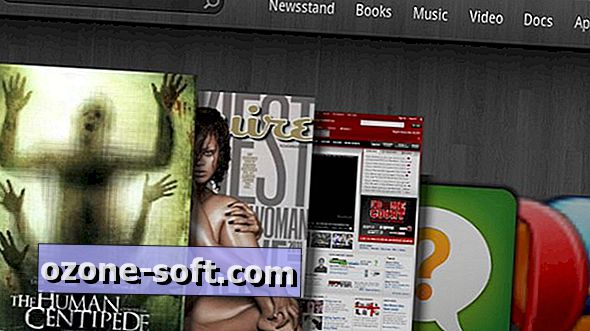



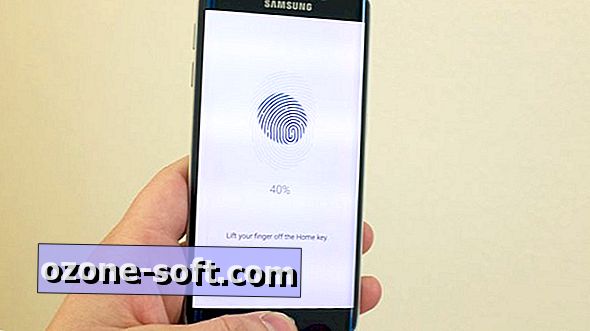


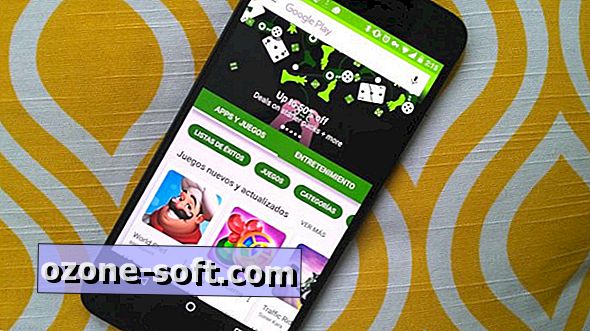





Lassen Sie Ihren Kommentar